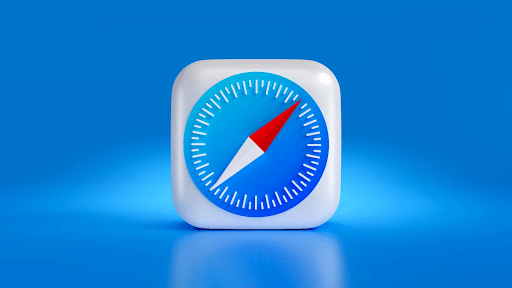
Le navigateur Internet par défaut pour les utilisateurs de Mac est Safari. C'est le deuxième navigateur le plus populaire au monde avec une part d'environ 21 %. Changer le navigateur par défaut dans macOS peut être fait, mais si l'utilisateur prévoit de s'en tenir à Safari, il y a quelques trucs et astuces compilés pour eux. Safari est un navigateur populaire parmi les utilisateurs d'Apple, connu pour son expérience de navigation sécurisée. Il est équipé de fonctionnalités pratiques qui peuvent améliorer l'efficacité de la navigation sur les appareils Apple tels que Mac, iPhone ou iPad.
Cependant, peu de gens savent comment j'utilise efficacement Safari. Cet article explore divers hacks et astuces Mac utiles pour aider les utilisateurs à optimiser leur expérience de navigation avec Safari.
Trucs et astuces Mac
#1 Personnaliser une page Web
Safari pour Mac offre aux utilisateurs un large éventail d'options de personnalisation, y compris celles pour les sites Web. Ces personnalisations s'appliquent à chaque site Web qu'un utilisateur visite en ligne. Bien que la plupart des paramètres modifiés fonctionnent bien pour différents sites Web, il peut y avoir des exceptions où les paramètres ne fonctionnent pas de manière optimale. Pour résoudre ce problème, Apple offre la possibilité de personnaliser les paramètres de la page Web individuellement, permettant aux utilisateurs de personnaliser différents sites Web avec des paramètres spécifiques. Pour personnaliser une page Web, les utilisateurs peuvent simplement cliquer avec le bouton droit sur la barre d'adresse et sélectionner "Paramètres pour ce site Web". Ici, ils trouveront divers paramètres tels que la vue du lecteur, la lecture automatique, le zoom de la page et les autorisations de l'utilisateur, qui peuvent être ajustés en fonction de leurs préférences.
#2 Activer/Désactiver les popups de notification
Lorsque de nombreux blogs ou sites d'actualités visitent, on peut rencontrer une notification invitant à s'abonner à de nouveaux messages. Au lieu de refuser constamment la demande, la fonctionnalité peut être entièrement désactivée. Pour ce faire, il faut aller dans Safari > Préférences dans la barre de menus et sélectionner l'onglet Sites Web. Sous Notifications à gauche, l'option permettant aux sites Web de demander l'autorisation d'envoyer des notifications doit être décochée.
Sachez également que les pop-ups peuvent être utiles : donner accès aux chatbots, et aux formulaires de connexion, pour recevoir des codes promotionnels et des remises. Vous devez savoir comment autoriser les pop-ups sur Mac. Bien qu'il y ait une instruction détaillée ici sur comment débloquer les pop-up sur Mac, nous décrirons ici la manière la plus simple de gérer les notifications. Accédez à la liste déroulante à droite de n'importe quel site Web de la liste qui peut être utilisé pour autoriser ou refuser individuellement les notifications pour des sites spécifiques. L'outil pop-up Mac n'est pas mauvais, il doit juste être utilisé à bon escient. Si vous apprenez cette astuce Safari, vous pourrez utiliser votre navigateur plus efficacement.
#3 Personnalisez l'écran des favoris
L'écran Favoris s'affiche lors de l'ouverture d'un nouvel onglet ou en cliquant sur la barre d'adresse, servant de passerelle d'accueil vers le Web. Les utilisateurs ont la possibilité de personnaliser l'écran en ajoutant des raccourcis vers leurs sites Web fréquemment visités. Pour personnaliser l'écran, visitez simplement un site et cliquez avec le bouton droit sur le bouton du signe plus situé sur le côté gauche de la barre d'adresse. Dans le menu déroulant, choisissez Favoris. Une fois sur l'écran Favoris, les utilisateurs peuvent réorganiser les icônes en les faisant glisser.
#4 Activer le transfert
Handoff et Continuity sont deux technologies impressionnantes qui permettent aux utilisateurs de basculer de manière transparente entre macOS et iOS. Par exemple, on peut avoir une page Safari ouverte sur son iPhone et souhaiter y accéder sur son Mac. Pour activer Handoff sur un Mac, les utilisateurs peuvent accéder aux Préférences Système et sélectionner Général. Vers le bas, ils peuvent cocher la case qui active le transfert entre le Mac et leurs appareils iCloud. Sur un iPhone ou un iPad, les utilisateurs peuvent ouvrir Paramètres, choisir Général, puis sélectionner AirPlay et transfert. À partir de là, ils peuvent activer la bascule pour le transfert. Une fois la fonctionnalité activée, un raccourci Safari apparaîtra sur le bord gauche du Mac Dock de l'utilisateur. Cliquer dessus ouvrira la page de leur appareil iOS dans Safari.
#5 Utiliser le mode de navigation privée
Le mode de navigation privée de Safari est un excellent choix pour les utilisateurs qui souhaitent naviguer sur Internet sans laisser de traces. En activant ce mode, Safari s'assure que l'historique de navigation, les cookies et autres données ne sont pas stockés. Pour activer la navigation privée, les utilisateurs peuvent accéder au menu "Fichier" et sélectionner "Nouvelle fenêtre privée". Une autre option consiste à utiliser le raccourci clavier Commande + Maj + N.
#6 Activer la prévention du suivi intelligent de Safari
Safari donne la priorité à la confidentialité et offre la prévention intelligente du suivi pour protéger les utilisateurs contre le suivi et la publicité indésirables. Cette fonction de protection limite la quantité d'informations que les sites Web peuvent collecter, empêchant ainsi le suivi intersite. Pour activer Intelligent Tracking Prevention, les utilisateurs peuvent accéder aux préférences de Safari. À partir de là, l'onglet "Confidentialité" propose des options pour sélectionner le niveau de prévention du suivi souhaité dans la section "Cookies et données de site Web". Il convient de noter que des paramètres plus élevés offrent une meilleure protection de la vie privée, mais ils peuvent avoir un impact sur la fonctionnalité du site Web.
Conclusion
Vous devriez avoir des questions comme comment puis-je améliorer les performances de Safari sur Mac ? C'est la bonne façon de rationaliser vos flux de travail et d'améliorer votre expérience virtuelle. En suivant ces conseils et astuces, les utilisateurs peuvent profiter pleinement de Safari pour personnaliser leurs pages Web, protéger leur vie privée et être plus efficaces lorsqu'ils naviguent sur Internet.






Soyez sympa! Laissez un commentaire